Rask Tips: Hvordan Se Kjøpshistorikken din på Google Play

Se vår Google Play Kjøpshistorikk ved å følge disse nybegynnervennlige trinnene for å holde apputgiftene dine under kontroll.
Ingen liker å måtte forholde seg til en treg nettleser. Selv de enkleste ting kan gå deg på nervene på grunn av hvor lang tid det tar å gjøre dem. Microsoft ønsket at nettleseropplevelsen din skulle være rask som mulig. Det er hele ideen bak Efficiency Mode-funksjonen.
Med effektivitetsmodus bør du oppleve mindre systemressursbruk og forbedret batterilevetid. Med denne funksjonen vil faner du ikke bruker på minst fem minutter settes i dvale. La oss se hvordan du kan slå på denne funksjonen. Hvis du noen gang ombestemmer deg og ønsker å slå den av, følger du de samme trinnene og slår den av.
Slik aktiverer/deaktiverer du effektivitetsmodus i Edge
Husk at hvis du bruker Windows, vil du nyte effektivitetsmodus når batterisparing slås på. Hvis du er en Mac-bruker, kan du bruke den når batteriet er på 20 %. Når Edge-nettleseren er åpen, må du gå til Innstillinger ved å klikke på de tre prikkene til høyre for profilbildet ditt. Eller du kan klikke på profilbildet ditt og gå til profilinnstillingene. Når du er der, kan du gå til følgende seksjoner.
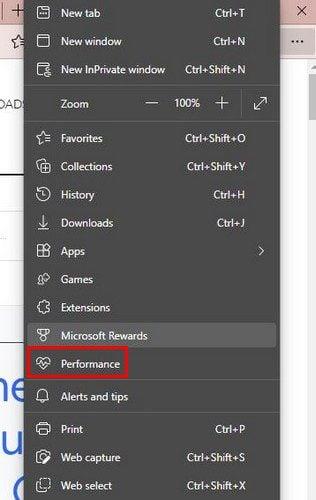
Klikk på System og ytelse nederst. Hvis du klikket på prikkene, klikker du bare på Ytelse-alternativet fra listen.
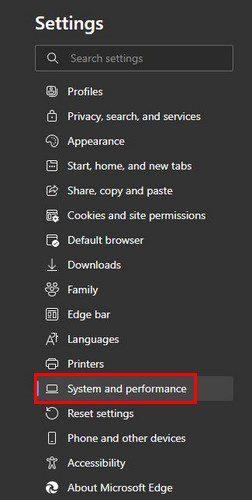
Dette er trinnene du skal følge hvis du bruker Edge for første gang eller egentlig ikke har tilpasset den. Anta at du ikke ser prikkene øverst til høyre eller hjerteikonet som representerer effektivitetsmodus. I så fall kan du aktivere knappen ved å gå til Utseende i Innstillinger. Rull ned og bytt på Ytelse-knappen fra listen over alternativer. Du kan også slå på andre alternativer så lenge du er der.
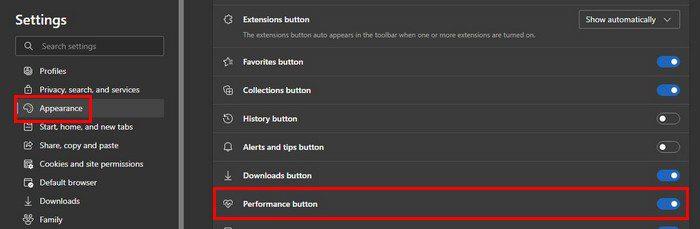
Fra nå av vil ikonet for effektivitetsmodus alltid være der. Når du klikker på hjerteikonet, får du enkelt tilgang til muligheten til å slå det på eller av. Et vindu vil dukke opp til høyre hvis du klikker på takkeikonet. Det lille vinduet du så da du klikket på hjertet vil nå være til høyre for deg permanent, eller til du løsner det.
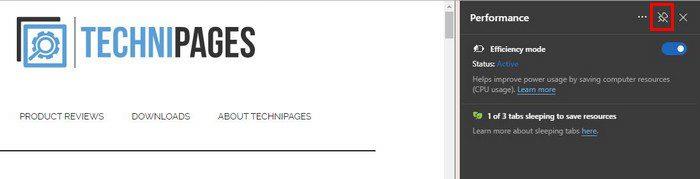
Hvis du ikke fester, vil det fortsatt vises når du klikker på hjerteikonet øverst, og du vil også se hvor mye du har spart med denne funksjonen. I Innstillinger kan du aktivere eller deaktivere ulike alternativer som:
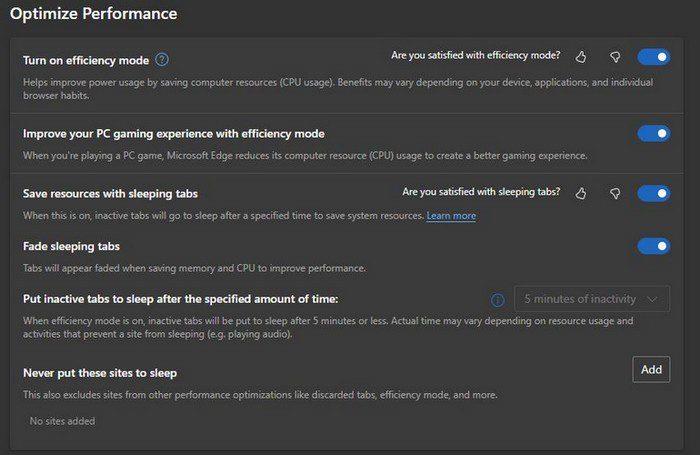
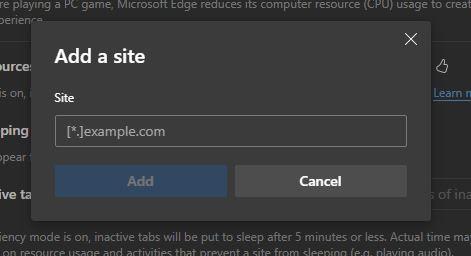
Hvis du bruker en bærbar datamaskin, vil du også se noen tilleggsalternativer, for eksempel å slå på Effektivitetsmodus Aldri, Alltid, Frakoblet, Utkoblet lavt batteri.
Konklusjon
Hvis du skal spille spill, vil du deaktivere effektivitetsmodus, ellers vil det gi deg problemer. Hvis du ser at funksjonen ikke er som du forventet at den skulle være, vet du at du alltid kan gå inn i Innstillinger og slå den av. Hva er dine tanker om effektivitetsmodus? Del dine tanker i kommentarfeltet nedenfor, og ikke glem å dele artikkelen med andre på sosiale medier.
Se vår Google Play Kjøpshistorikk ved å følge disse nybegynnervennlige trinnene for å holde apputgiftene dine under kontroll.
Ha det moro i Zoom-møtene dine med noen morsomme filtre du kan prøve. Legg til en glorie eller se ut som en enhjørning i Zoom-møtene dine med disse morsomme filtrene.
Lær hvordan du fremhever tekst med farge i Google Slides-appen med denne trinn-for-trinn-veiledningen for mobil og datamaskin.
Samsung Galaxy Z Fold 5, med sitt innovative foldbare design og banebrytende teknologi, tilbyr ulike måter å koble til en PC. Enten du ønsker
Du har kanskje ikke alltid tenkt over det, men en av de mest utbredte funksjonene på en smarttelefon er muligheten til å ta et skjermbilde. Over tid har metode for å ta skjermbilder utviklet seg av ulike grunner, enten ved tillegg eller fjerning av fysiske knapper eller innføring av nye programvarefunksjoner.
Se hvor enkelt det er å legge til en ny WhatsApp-kontakt ved hjelp av din tilpassede QR-kode for å spare tid og lagre kontakter som en proff.
Lær å forkorte tiden du bruker på PowerPoint-filer ved å lære disse viktige hurtigtastene for PowerPoint.
Bruk Gmail som en sikkerhetskopi for personlig eller profesjonell Outlook-e-post? Lær hvordan du eksporterer kontakter fra Outlook til Gmail for å sikkerhetskopiere kontakter.
Denne guiden viser deg hvordan du sletter bilder og videoer fra Facebook ved hjelp av PC, Android eller iOS-enhet.
For å slutte å se innlegg fra Facebook-grupper, gå til den gruppens side, og klikk på Flere alternativer. Velg deretter Følg ikke lenger gruppe.







